
Am văzut multe rapoarte despre problemele audio din Halo Infinite în aceste zile. Mulți jucători s-au trezit păcăliți de ucideri ascunse pentru că sunetul pașilor din spate abia se aude . Unii au raportat și asta audio din joc lipsește atunci când utilizați căști . Odată cu lansarea Campaniei Halo Infinite, jucătorii experimentează și ei erori audio sau pierdeți tot sunetul dintr-o dată.
În timp ce unele probleme audio din Halo Infinite sunt erori și trebuie rezolvate de dezvoltatori, altele pot fi rezolvate prin configurarea unor setări pe computer. Dacă întâmpinați și probleme audio în timp ce jucați Halo Infinite, iată câteva remedieri funcționale pe care le puteți încerca!
Încercați aceste remedieri...
Nu trebuie să le încercați pe toate, doar mergeți în jos pe listă până când îl găsiți pe cel care face trucul!
1: Setați Gama dinamică la modul Comprimat
2: Actualizați driverele dispozitivului
3: Configurați setările de sunet Windows
Remedierea 1: setați intervalul dinamic la modul comprimat
Dacă ți-e greu să auzi uneori sunetul jocului, de exemplu, un mic feedback de sunet spațial atunci când se apropie inamicii sau când trageți cu o armă, puteți încerca mai întâi această remediere rapidă. Schimbând setările audio ale jocului, intervalul dinamic, în modul comprimat, sunetul jocului va fi ajustat pentru a fi redat la același nivel de volum. Iată cum:
- Lansați Halo Infinite. presa F1 pentru a deschide panoul de control și faceți clic Setări .
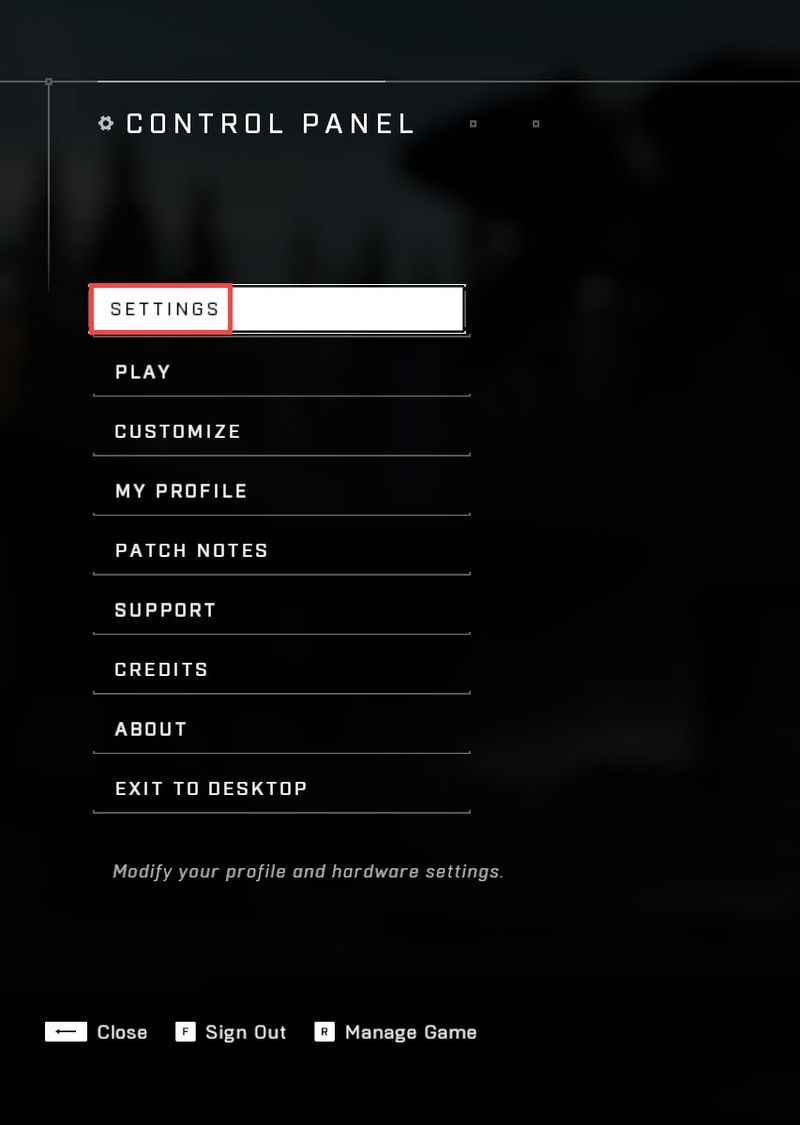
- Du-te la Audio fila și setați Interval dinamic setarea la Modul comprimat .
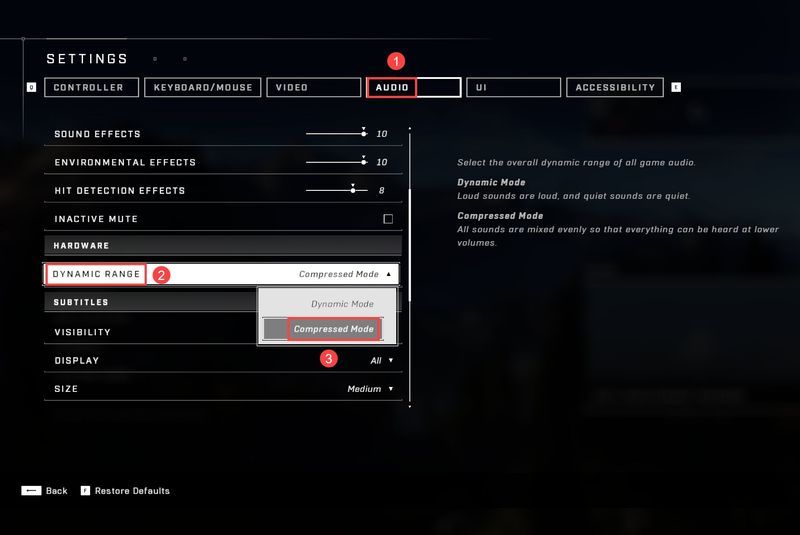
- Jucați un joc pentru a testa problema.
Dacă această remediere nu vă rezolvă problema, încercați următoarea remediere.
Remedierea 2: actualizați driverele dispozitivului
Problemele de sunet aleatorii ar putea indica o problemă cu driverul. În special, mulți jucători care folosesc căști Logitech au raportat lipsă sau bâlbâială audio. Dacă, de asemenea, întâmpinați probleme similare sau nu puteți identifica ce cauzează problema dvs. audio, este posibil să doriți să actualizați driverul audio și driverul adaptorului Bluetooth.
Există două moduri în care puteți obține driverele potrivite pentru dispozitivul dvs. audio și/sau adaptorul Bluetooth: manual sau automat.
Actualizare manuală a driverului – Puteți actualiza atât driverul audio, cât și driverul Bluetooth prin Device Manager. Dacă utilizați o cască fără fir, puteți căuta, de asemenea, pe site-ul web al furnizorului dispozitivul dvs. exact. Asigurați-vă că alegeți numai drivere care sunt compatibile cu versiunea dvs. de Windows.
Actualizare automată a driverului – Dacă nu aveți timp, răbdare sau cunoștințe de calculator pentru a vă actualiza manual driverele, puteți, în schimb, să o faceți automat cu Driver Easy . Driver Easy va recunoaște automat sistemul dvs. și va găsi driverele corecte pentru dispozitivele dvs. și versiunea dvs. de Windows și va descărca și instala driverele corect:
1) Descărcați și instalați Driver Easy.
2) Rulați Driver Easy și faceți clic pe Scaneaza acum buton. Driver Easy va scana apoi computerul și va detecta orice drivere cu probleme.

3) Faceți clic pe Actualizați butonul de lângă driverele marcate pentru a descărca automat versiunea corectă a acestora, apoi le puteți instala manual (puteți face acest lucru cu versiunea GRATUITĂ).
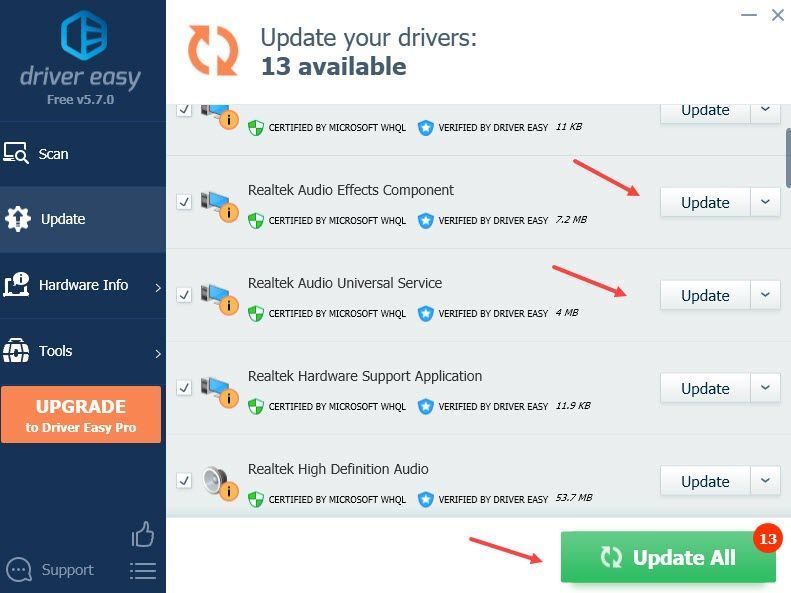
Sau faceți clic Actualizați toate pentru a descărca și instala automat versiunea corectă a toate driverele care lipsesc sau sunt învechite în sistemul dumneavoastră. (Acest lucru necesită versiunea Pro, care vine cu asistență completă și o garanție de rambursare a banilor de 30 de zile. Vi se va solicita să faceți upgrade când faceți clic pe Actualizați tot.)
Versiunea Pro a Driver Easy vine cu suport tehnic complet.Dacă aveți nevoie de asistență, vă rugăm să contactați Echipa de asistență Driver Easy la support@drivereasy.com .
Reporniți computerul pentru ca noile drivere să intre în vigoare. Dacă problema audio persistă, încercați următoarea remediere.
Remedierea 3: Configurați setările de sunet Windows
Nu în ultimul rând, puteți încerca să reglați setările de sunet de pe computer pentru a vedea dacă vă ajută. În timp ce așteptăm ca dezvoltatorii să recunoască și să lucreze la erori, aceste soluții pot îmbunătăți calitatea sunetului în joc.
Configurați setările dispozitivului de ieșire
Dacă utilizați un set de căști fără fir, va trebui să vă asigurați că sunetul este setat la Stereo și să deconectați alte dispozitive de ieșire audio (dacă aveți.)
- Apasă pe pictograma difuzorului pe bara de activități, apoi faceți clic pe dispozitiv de ieșire . (Aici căștile mele sunt deja setate ca dispozitiv de ieșire.)
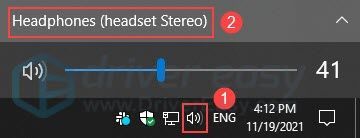
- Asigurați-vă că selectați Stereo audio. Audio hands-free vă permite să utilizați dispozitivul atât ca dispozitiv de ieșire, cât și ca dispozitiv de intrare, dar calitatea audio va fi foarte scăzută.
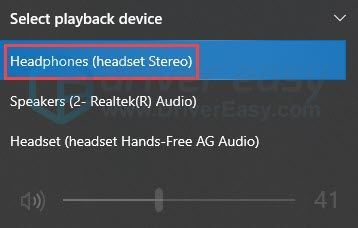
Activați egalizarea volumului
Egalizarea intensității este o funcție de sunet încorporată în Windows și va echilibra sunetul tare și silențios. Este similar cu setarea audio pentru modul comprimat pe care am menționat-o mai sus, dar la nivel de sistem. Sunetul silențios va fi mai ușor de auzit, iar sunetul înalt nu va mai suna prea tare și insuportabil.
- Faceți clic dreapta pe pictograma difuzorului mic pe bara de activități și faceți clic Sunete .
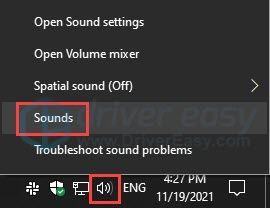
- Du-te la Redare fila, selectați dispozitivul de ieșire și faceți clic Proprietăți .
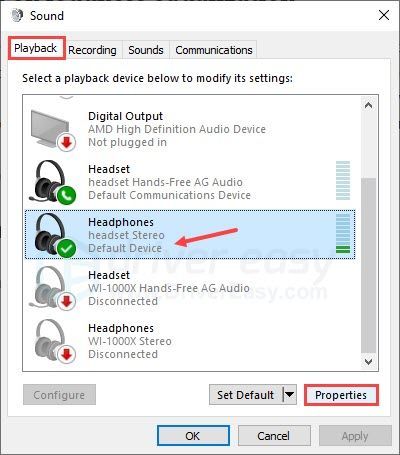
- Comutați la Îmbunătățiri fila. Bifați caseta de selectare a Egalizare sonoritate , apoi apasa aplica și O.K .
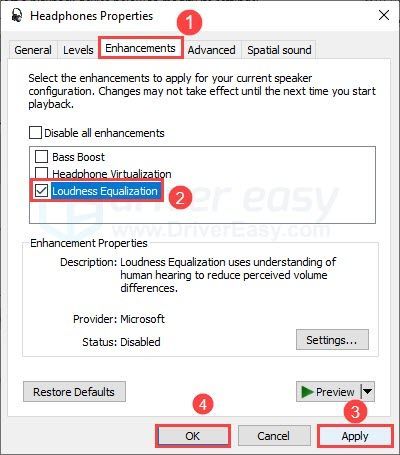
Dacă acest lucru nu funcționează pentru dvs. sau doriți să anulați modificarea, repetați pur și simplu pașii de mai sus și debifați setarea Egalizare intensitate.
Activați sunetul spațial
Activarea sunetului spațial pe computer vă poate oferi puțin noroc și durează doar câteva clicuri.
- Faceți clic dreapta pe pictograma difuzorului pe bara de activități, mutați cursorul la Sunetul spațial , și faceți clic Windows Sonic pentru căști . Este posibil să vedeți aici diferite opțiuni în funcție de dispozitivul dvs. de ieșire.
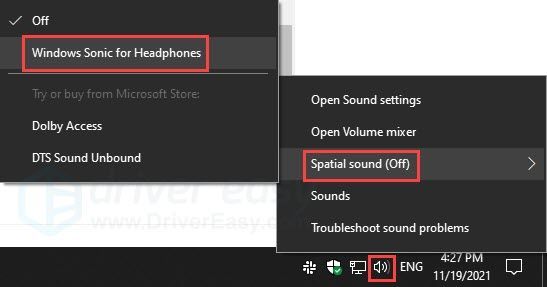
Dezactivați opțiunea de comunicare
Când Windows detectează că conversați vocal sau apelați video pe computer, este posibil să reducă volumul altor sunete. Puteți ajusta această setare în panoul de control al sunetului:
- Pe bara de activități, faceți clic dreapta pe pictograma difuzorului și faceți clic Sunete .
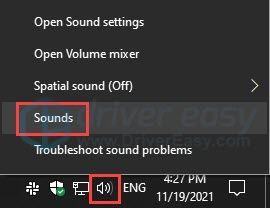
- Du-te la Comunicatii filă, selectați Nu face nimic , apoi apasa aplica și O.K .
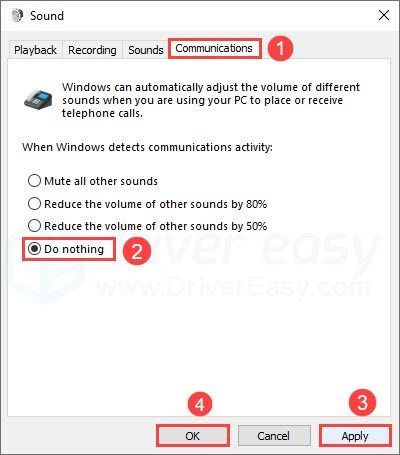
Sper ca acest articol sa ajute! Vă rugăm să nu ezitați să lăsați un comentariu mai jos dacă aveți întrebări sau sugestii.
- halo infinit
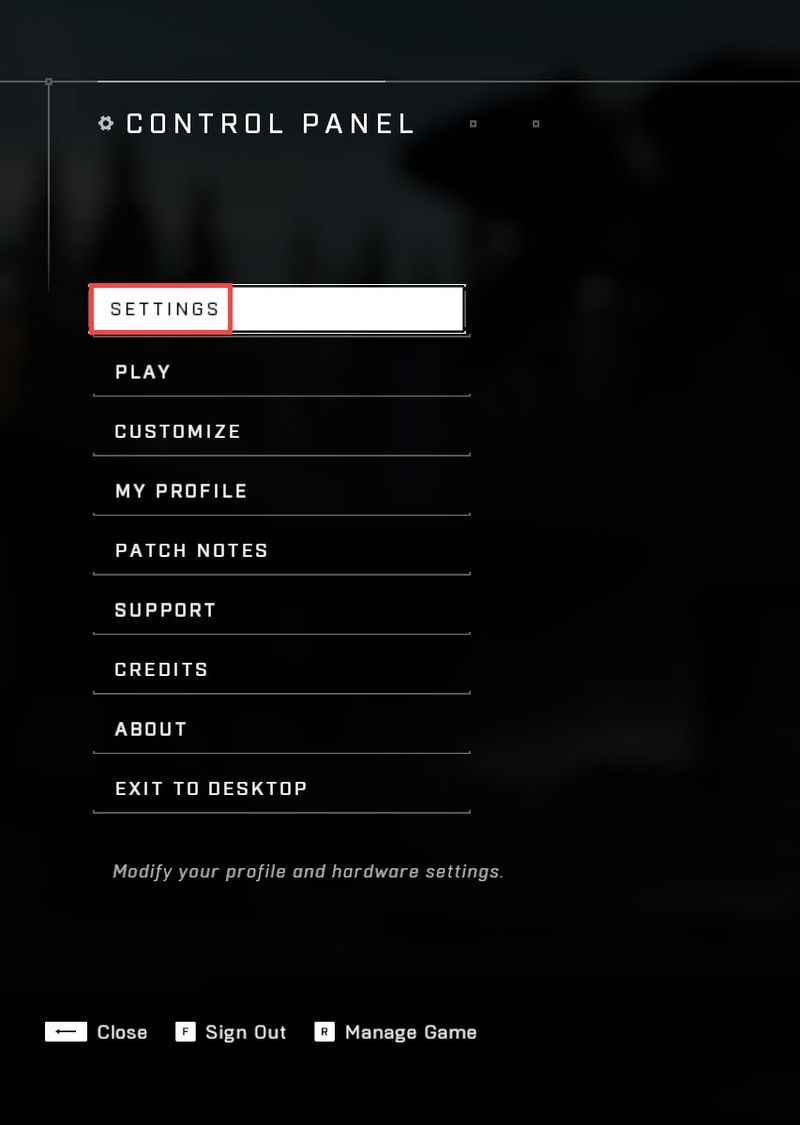
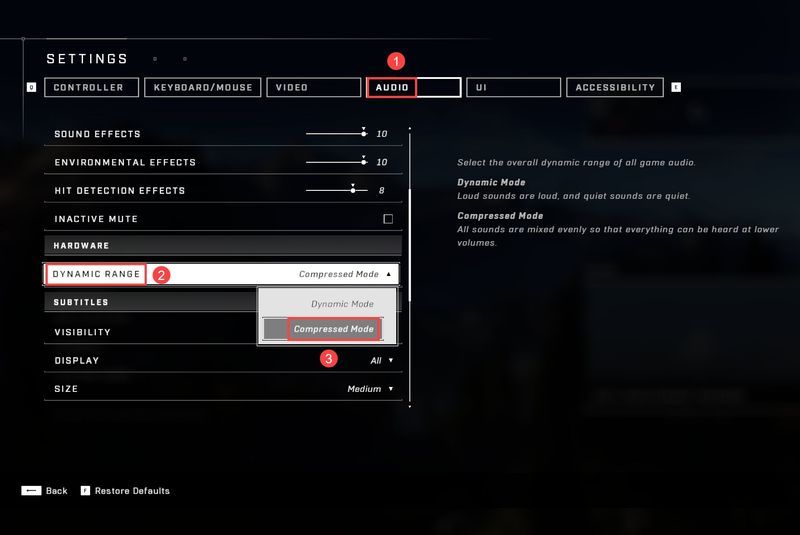
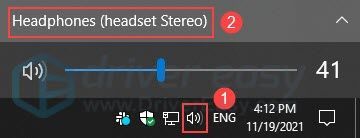
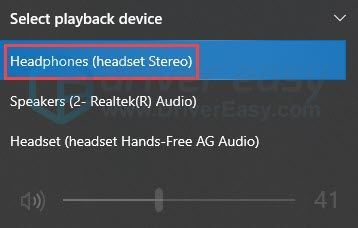
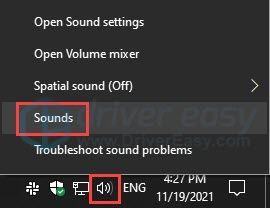
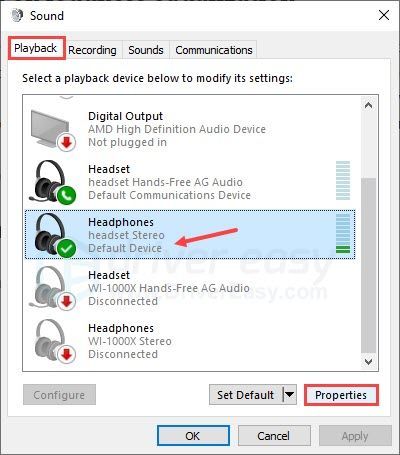
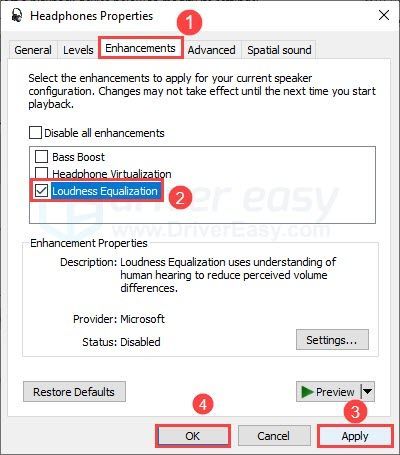
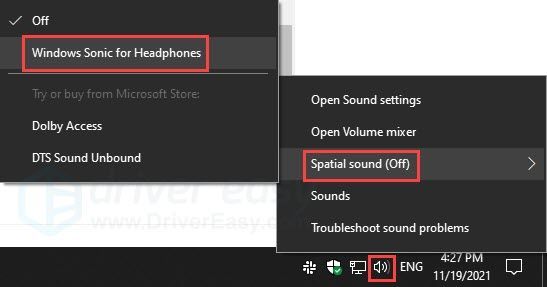
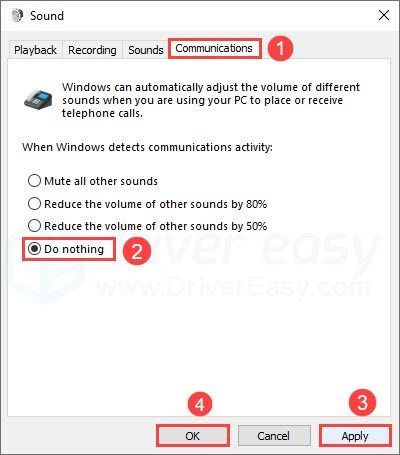


![[SOLUȚIONAT] Intel Wi-Fi 6 AX201 nu funcționează](https://letmeknow.ch/img/knowledge/30/intel-wi-fi-6-ax201-not-working.jpg)



